Jika Anda telah mengubah lokasi penyimpanan aplikasi default ke hard drive eksternal atau drive sekunder, Windows akan membuat tiga folder, yaitu, Sistem Wp, WindowsApps, dan WUDownloadCache pada penggerak sasaran.
Nanti Anda dapat berubah pikiran dan mengembalikan lokasi penyimpanan default ke C:\. Tapi Anda mungkin tidak bisa menghapus sisa WindowsApps folder di drive sekunder Anda karena izin NTFS yang ketat ditugaskan ke folder. Dua folder lainnya, Sistem Wp dan WUDownloadCache dapat dihapus dengan mudah.
Saat Anda mengakses WindowsApps folder di drive sekunder Anda, Anda mungkin melihat pesan berikut:
Anda telah ditolak izinnya untuk mengakses folder ini.
Dan dialog Pengaturan Keamanan Lanjutan menunjukkan kesalahan:
Tidak dapat membuka editor kontrol akses. Tidak dapat melakukan operasi keamanan pada objek yang tidak memiliki keamanan terkait.
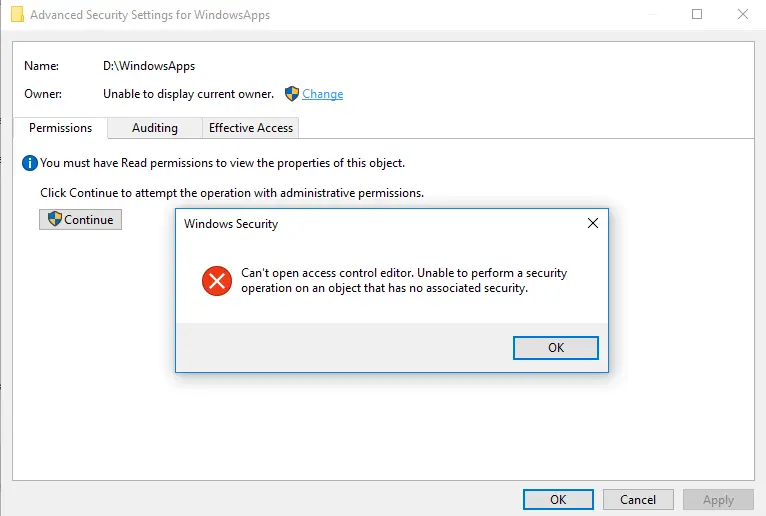
Artikel ini menjelaskan cara menghapus folder WindowsApps yang tersisa dengan benar di drive hard disk sekunder atau eksternal Anda.
Cara Menghapus folder WindowsApps pada drive non-sistem
Anda harus menghapus WindowsApps folder di drive non-sistem hanya jika itu bukan folder penyimpanan aplikasi default Anda dan tidak berisi aplikasi apa pun. Jika Anda memiliki aplikasi yang diinstal di drive sekunder, silakan hapus instalannya pertama.
Langkah 1: Copot pemasangan aplikasi di drive non-sistem
Di Pengaturan → Aplikasi & Fitur, Anda dapat memfilter daftar aplikasi berdasarkan huruf drive (mis., D:\). Dalam contoh berikut, saya memiliki dua aplikasi, yaitu Instagram dan Microsoft VS Code. Kode VS bukan aplikasi UWP, dan karenanya tidak diinstal di folder WindowsApps.
Saya melanjutkan dan menghapus Instagram sebelum menghapus folder WindowsApps secara manual (pada Langkah 3 di bawah).
Langkah 2: Kembalikan lokasi penyimpanan aplikasi default ke default
Lokasi penyimpanan aplikasi default dapat diubah dengan membuka Pengaturan → Sistem → Penyimpanan → Ubah tempat penyimpanan konten baru. Pastikan disetel ke C:\ drive atau drive sistem Anda.
Mengubah pengaturan pada halaman di atas akan memperbarui DefaultVolumeKey nilai registri di bawah kunci berikut:
HKEY_LOCAL_MACHINE\SOFTWARE\Microsoft\Windows\CurrentVersion\Appx\PackageVolumes\
Langkah 3: Hapus folder WindowsApps di drive non-sistem
Yang tidak terpakai WindowsApps folder di drive sekunder atau hard drive eksternal Anda dapat dihapus dengan mengambil kepemilikan folder dan menetapkan izin kontrol penuh akun Anda untuk folder tersebut.
(Prosedurnya sama dengan menghapus Windows.old folder menggunakan Command Prompt.)
Untuk menghapus WindowsApps folder di D:\ drive, jalankan perintah ini:
takeown /f d:\windowsapps /r icacls d:\windowsapps /grant administrators: F /t rd d:\windowsapps /s /q
Penting: Jangan sengaja menghapus folder WindowsApps pada Anda
C:\Program Files map.
Mendapatkan kesalahan?
Apakah Anda melihat pesan kesalahan berikut setelah menjalankan perintah di atas?
Proses tidak dapat mengakses file karena sedang digunakan oleh proses lain.
Jika ya, berarti salah satu aplikasi yang terpasang di lokasi tersebut sedang terbuka. Hentikan aplikasi, hapus instalannya sesuai petunjuk di "Langkah 1" di atas, dan ulangi prosedur penghapusan.
Satu permintaan kecil: Jika Anda menyukai posting ini, silakan bagikan ini?
Satu share "kecil" dari Anda akan sangat membantu perkembangan blog ini. Beberapa saran bagus:- Sematkan!
- Bagikan ke blog favorit Anda + Facebook, Reddit
- Tweet itu!
 laporkan iklan ini
laporkan iklan ini